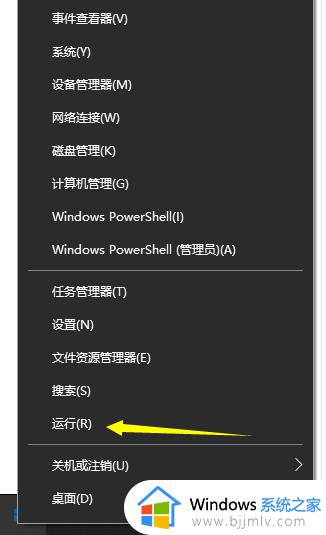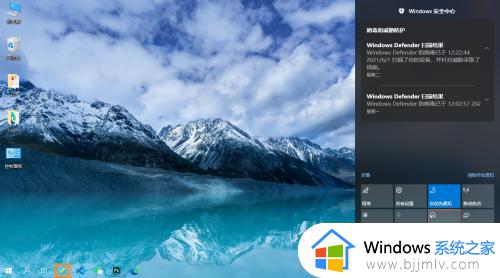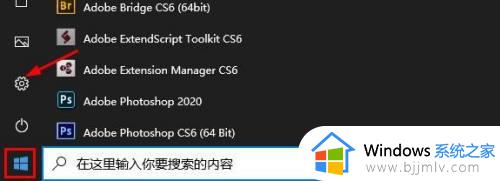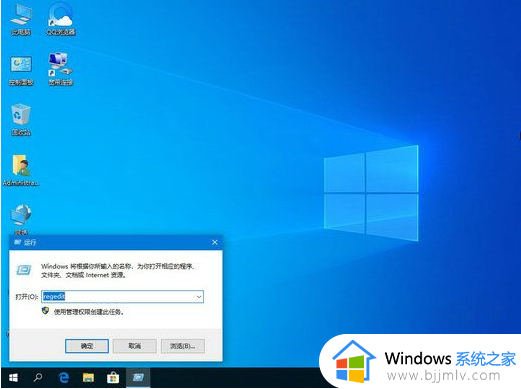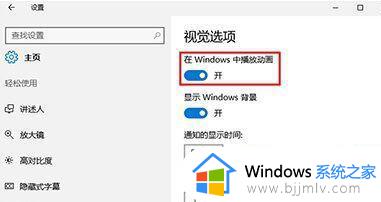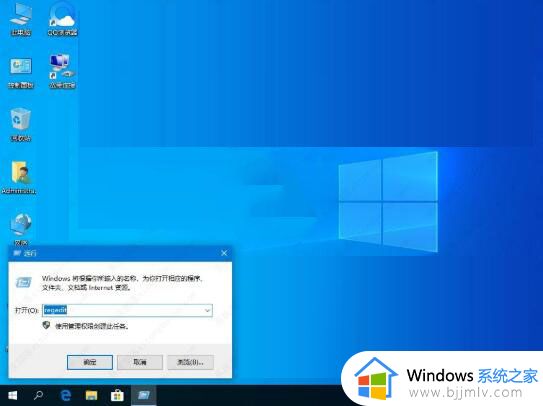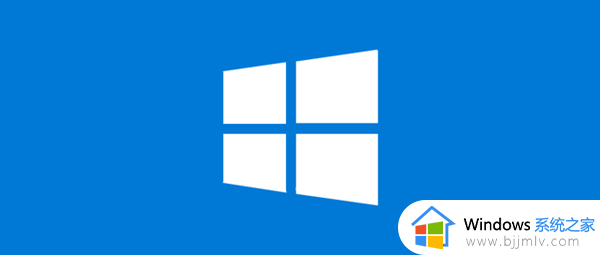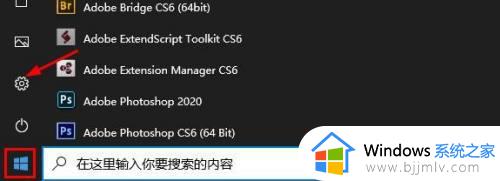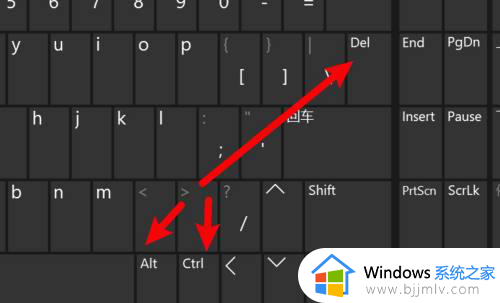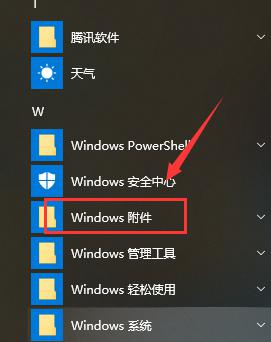windows10截图后没反应的解决办法 win10系统截图没反应怎么办
更新时间:2024-05-29 16:00:16作者:qiaoyun
大家在使用windows10系统的时候,是否经常会用到截屏功能来进行截图,但是有时候可能会遇到一些问题,比如近日有部分windows10系统用户就遇到了截图后没反应的情况,不知道该如何解决,大家也不用担心,接下来就给大家详细介绍一下win10系统截图没反应的解决方法吧。
具体步骤如下:
1、在win10系统桌面上,开始菜单。右键,运行;
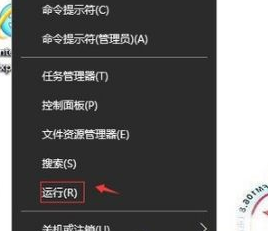
2、输入regedit,再确定;
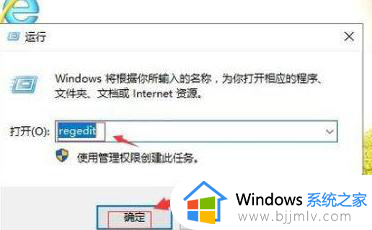
3、在注册表编辑器中展开定位HKEY_CURRENT_USERSoftwareMicrosoftWindowsCurrentVersionExplorerUser Shell Folders。在右侧找到My Picture;
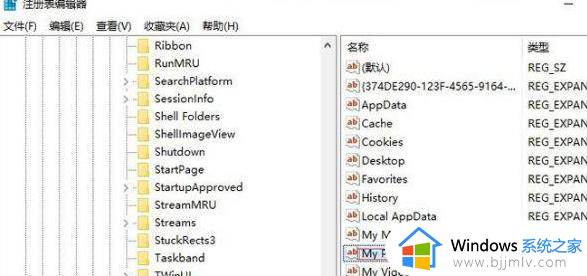
4、右键,修改;
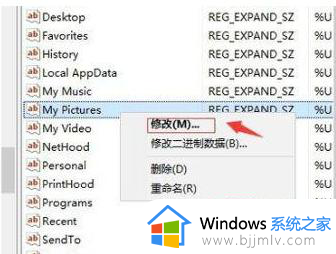
5、把数值数据改为%USERPROFILE%Pictures。再确定。电脑重启即可。
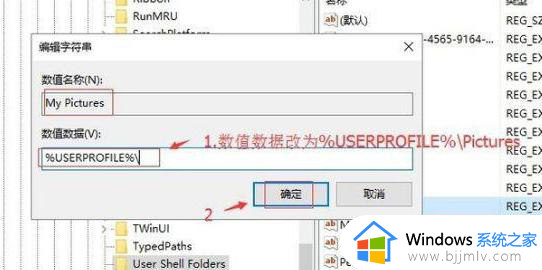
以上给大家讲述的就是win10系统截图没反应的详细内容,有遇到相同情况的小伙伴们可以参考上述方法步骤来进行解决,希望能够帮助到大家。